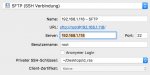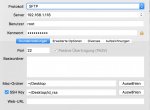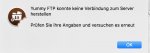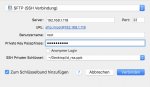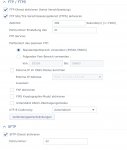Du musst eine Schlüsseldatei erstellen. Das geht mit Putty direkt auf der Konsole der DS
Code:
mkdir -p /root/.ssh
chmod 0700 /root/.ssh
ssh-keygen -b 4096 -t rsa -f /root/.ssh/id_rsa
ein Passwort würde ich für den Key festlegen (wird abgefragt) oder du lässt die Abfrage leer (einfach Enter drücken) für keinen Passwortschutz der Schlüsseldatei. Auf dem Client (System, das die Verbindung aufbaut) brauchst du den Inhalt des Schlüsselfiles (id_rsa). Auf dem Server (DS) musst du den Inhalt des id_rsa.pub in die Datei authorized_keys eintragen
Code:
cat /root/.ssh/id_rsa.pub >>/root/.ssh/authorized_keys
auf dem Server selber brauchst du id_rsa ned, den kannst du auch löschen.
Danach musst du auf dem Client deinen Anwendungen (z.B. Putty oder WinSCP) bekannt geben wo der id_rsa (privater Schlüssel) zu finden ist
Vielen, vielen DANK jahlives - diese Beschreibung von dir hat mir persönlich am meisten geholfen! Ich habe überhaupt keine Ahnung von all diesen Befehlszeilen, hat aber letztendlich dann funktioniert.
Durch den Geräteumstieg von DS415+ auf DS916+ war ich auch gezwungen DSM 6.x zu benützen und hatte somit auch keinen "root" Zugang mehr.
Ich habe alles nur mit winSCP gemacht!
Vielleicht helfen meine Zeilen dem einen oder anderen weiter, da ich aus der Sicht eines absolut blinden und unwissenden berichte.
Wie oben erwähnt, war mein erstes "Problem" schon die Fehlermeldung nach der ersten Zeileneingabe
mkdir -p /root/.ssh ENTER drücken
erst als ich in eine leere Zeile
sudo -i ENTER eingetippt hatte (=Wechsel von "admin" auf "root") konnte ich alle Zeilenbefehle oben absetzen und ohne Probleme Zeile für Zeile abarbeiten.
So und nun stand ich persönlich da mit meinem Problem:
Ich war auf der Konsole, korrekt als root angemeldet und hatte alles durch und eine leere Zeile wo ich weitere Befehle machen konnte/könnte.
Laut Beschreibung soll man die id_rsa jetzt auf dem Clienten (PC) ablegen und diesen Pfad in winSCP hinterlegen - nur ich wusste an dieser Stelle nicht WIE ich das machen sollte?
Denn in winSCP konnte ich immer noch nicht in den Ordner root sehen - Zugriff verweigert.
Daher möchte ich noch weiter ergänzen, so wie ich es als absoluter Laie getan habe.
PuTTY, alles war erledigt wie oben beschrieben und ich stand vor einer weiteren "Eingabezeile", keine Ahnung was ich jetzt machen soll und wie ich an die id_rsa Datei kommen soll?!?
cd .ssh ENTER eingetippt = das bringt einen in das Verzeichnis root/.ssh
ls -l ENTER eingetippt = das zeigt den Inhalt an!
Mein erstes "Erfolgserlebnis" - jetzt konnte ich endlich auch die Dateien
authhorized_keys
id_rsa
id_rsa.pub sehen und deren Dateigröße.
cp id_rsa /volume1/name_eines_meiner_vorhandenen_gemeinsamen_ordners ENTER eingetippt
JETZT war die id_rsa endlich auch für mich durch den PC "greifbar" auf der Diskstation!
id_rsa genommen und auf einen Pfad am PC c:/ bla bla bla /id_rsa abgelegt.
winSCP (Version 5.9.2) gestartet > UMSTELLEN AUF SCP (!!) > Benutzername root und bei "Erweitert" in SSH/Authentifizierung in der weißen Zeile unter "Datei mit privatem Schlüssel" den Pfad auf c:/bla bla bla/id_rsa angegeben und mit OK bestätigt.
JETZT kam bei mir ein Hinweisfenster das diese id_rsa NICHT mit PuTTY funktioniert oder so ähnlich und ob die Datei gleich umgeandelt werden soll - mit JA/OK bestätigt.
Auf meinem PC c:/bla bla bla/id_rsa war jetzt eine neue Datei hinzugekommen mit Namen id_rsa.ppk und diese Datei
id_rsa.ppk habe ich dann unter "Datei mit privatem Schlüssel" angegeben > OK
Anmelden auf winSCP gestartet - läuft durch bis die Abfrage nach "passphrase" oder so ähnlich kommt > hier jetzt das Kennwort eintippen welches ihr beim Erstellen vom Schlüssel in PuTTY verwendet habt.
Fertig das wars, so ist man auch in winSCP wieder als "root" auf der Diskstation.
JETZT kam für mich noch mal ein Punkt wo ich persönlich "unrund" (besser panisch!) wurde, ich war jetzt mit winSCP als root im Ordner "root" und da war nix, nafta, leer, nix zu sehen > Stress, Panik....
$(%&/§=%/(§(/$%(§)$§()$§ > eurer Interpretation dürft ihr hier freien Lauf lassen was aus mir so heraussprudelte....
in winSCP links oben auf PuTTY geklickt, Konsole cd .ssh > Erleichterung die 3 Dateien sind noch da!
in winSCP nach der Einstellung gesucht wo man den Haken setzt vor "Versteckte Dateien anzeigen" - JETZT konnte ich auch in winSCP im Ordner "root" alle darin enthaltenen Ordner und Dateien sehen

Zu guter letzt die Datei id_rsa im gemeinsamen Ordner auf der DS gelöscht, also da wo ich sie genommen habe für eine Kopie auf den PC nach c:, da sie an der Stelle nicht mehr benötigt wird auf der DS.
Vielen Dank an euch alle für eure Beiträge, ohne euch hätte ich das niemals geschafft.
 )
) )
)


 ) oder eben mit passwd sollte auch gehen.
) oder eben mit passwd sollte auch gehen.